华硕主板如何进入安全模式 如何通过华硕主板进入安全模式的步骤
更新时间:2023-07-28 14:00:15作者:xiaoliu
华硕主板如何进入安全模式,华硕主板是一款优质的电脑主板品牌,其具有稳定性和可靠性的特点备受用户青睐,在使用华硕主板的过程中,有时我们需要进入安全模式来解决一些系统问题或进行其他操作。进入安全模式可以让我们在系统启动时只加载必要的驱动程序和服务,从而解决一些与软件或驱动程序相关的问题。如何通过华硕主板进入安全模式呢?下面将为大家详细介绍华硕主板进入安全模式的步骤。
具体步骤如下:
1、使用Win+i快捷方式打开设置界面。
2、在打开的设置窗口中找到更新和安全选项,点击进入。
3、在打开的更新个安全界面中找到左侧的恢复选项,点击进入。
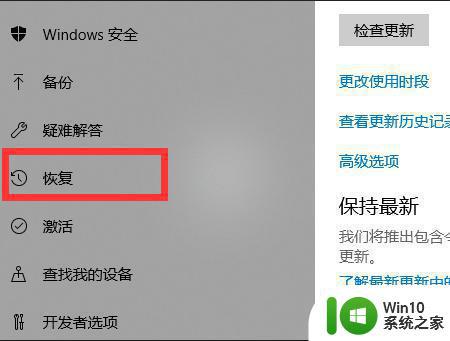
4、在打开的恢复界面中,找到高级选项,然后点击立即重新启动,进入高级启动。
5、电脑重新启动之后,进入Windows RE恢复界面,选择底部的疑难解答选项。
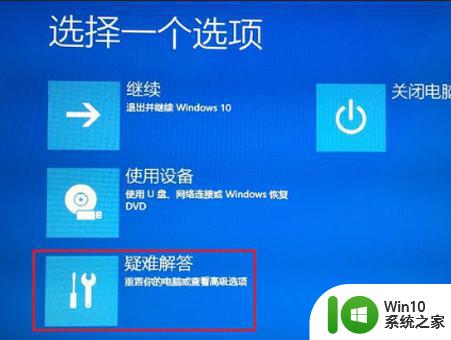
6、在疑难解答窗口中选择高级选项。
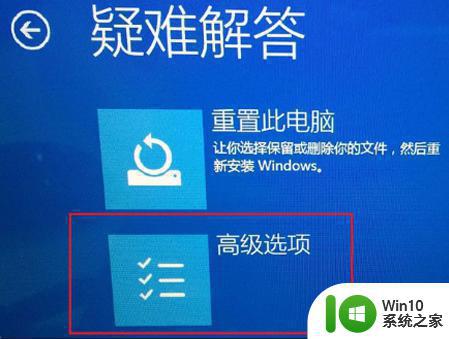
7、在展开的高级选项窗口中,选择并打开启动设置选项。
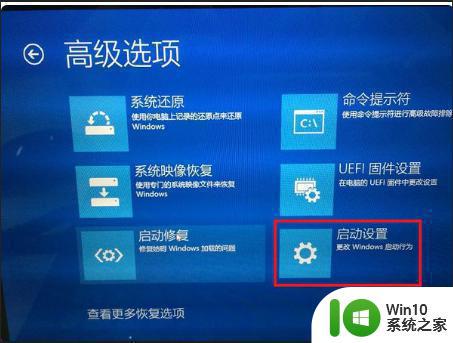
8、在打开的启动设置窗口中,找到第四项:启用安全模式。然后再选择右下角的重启按钮,即可进入电脑的安全模式。

以上就是如何进入华硕主板安全模式的全部内容,如果你遇到此类情况,可以根据本文的操作步骤进行解决,非常简单快速,一步到位。
华硕主板如何进入安全模式 如何通过华硕主板进入安全模式的步骤相关教程
- 华硕安全模式怎么进 华硕笔记本进入安全模式步骤
- 华硕笔记本如何进入安全模式 华硕电脑进入安全模式的步骤有哪些
- 华硕主板进入bios按F几 华硕主板怎么进入bios
- 华硕主板BIOS更新步骤详解 如何正确升级华硕主板BIOS
- 华硕主板开启tpm2.0的方法 华硕主板如何开启TPM 2.0的步骤
- 华硕P8H61-MX R2.0主板通过bios设置u盘启动的步骤 华硕P8H61-MX R2.0主板如何设置u盘启动
- 华硕P8Z77-V LE PLUS主板通过bios设置u盘启动的方法 华硕P8Z77-V LE PLUS主板如何通过bios设置u盘启动
- win8.1进入安全模式的几种方法 win8.1进入安全模式步骤详解
- 华硕进入bios设置u盘启动 华硕主板BIOS设置U盘启动方法
- xp进入安全模式的方法 Windows XP如何在开机时进入安全模式
- win8.1进入安全模式的方法 Windows8.1如何在开机时进入安全模式
- 华硕台式电脑怎么进入bios设置 华硕电脑如何进入bios设置
- U盘装机提示Error 15:File Not Found怎么解决 U盘装机Error 15怎么解决
- 无线网络手机能连上电脑连不上怎么办 无线网络手机连接电脑失败怎么解决
- 酷我音乐电脑版怎么取消边听歌变缓存 酷我音乐电脑版取消边听歌功能步骤
- 设置电脑ip提示出现了一个意外怎么解决 电脑IP设置出现意外怎么办
电脑教程推荐
- 1 w8系统运行程序提示msg:xxxx.exe–无法找到入口的解决方法 w8系统无法找到入口程序解决方法
- 2 雷电模拟器游戏中心打不开一直加载中怎么解决 雷电模拟器游戏中心无法打开怎么办
- 3 如何使用disk genius调整分区大小c盘 Disk Genius如何调整C盘分区大小
- 4 清除xp系统操作记录保护隐私安全的方法 如何清除Windows XP系统中的操作记录以保护隐私安全
- 5 u盘需要提供管理员权限才能复制到文件夹怎么办 u盘复制文件夹需要管理员权限
- 6 华硕P8H61-M PLUS主板bios设置u盘启动的步骤图解 华硕P8H61-M PLUS主板bios设置u盘启动方法步骤图解
- 7 无法打开这个应用请与你的系统管理员联系怎么办 应用打不开怎么处理
- 8 华擎主板设置bios的方法 华擎主板bios设置教程
- 9 笔记本无法正常启动您的电脑oxc0000001修复方法 笔记本电脑启动错误oxc0000001解决方法
- 10 U盘盘符不显示时打开U盘的技巧 U盘插入电脑后没反应怎么办
win10系统推荐
- 1 番茄家园ghost win10 32位官方最新版下载v2023.12
- 2 萝卜家园ghost win10 32位安装稳定版下载v2023.12
- 3 电脑公司ghost win10 64位专业免激活版v2023.12
- 4 番茄家园ghost win10 32位旗舰破解版v2023.12
- 5 索尼笔记本ghost win10 64位原版正式版v2023.12
- 6 系统之家ghost win10 64位u盘家庭版v2023.12
- 7 电脑公司ghost win10 64位官方破解版v2023.12
- 8 系统之家windows10 64位原版安装版v2023.12
- 9 深度技术ghost win10 64位极速稳定版v2023.12
- 10 雨林木风ghost win10 64位专业旗舰版v2023.12